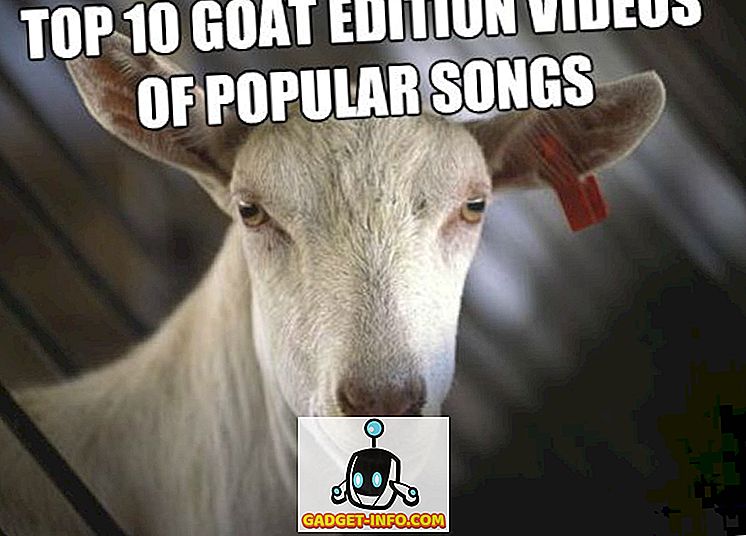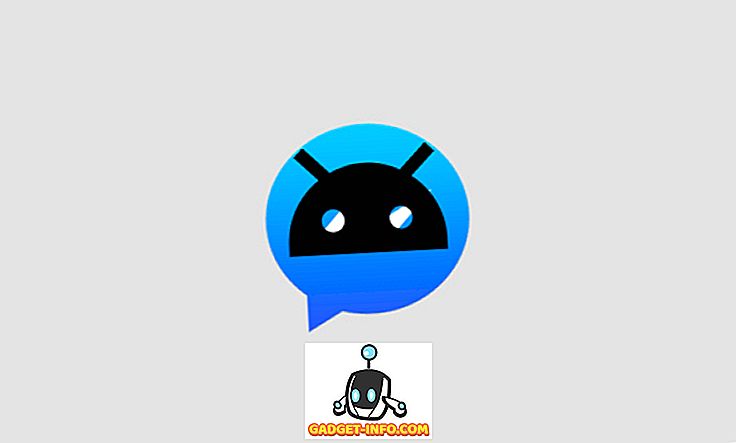Apple har äntligen börjat söka MacOS 10.12.4 Developer Beta till personer som har skrivit in sina maskiner i Apple Beta-programmet. Uppdateringen ger ett antal förändringar och stabilitetsförbättringar, men en av de viktigaste funktionerna som macOS Sierra 10.12.4 ger till Mac, är Night Shift-funktionen. Tidigare tillgängligt endast i iOS-enheter, och på Mac-datorer med hjälp av tredje partsklienter som f.lux, levererar Night Shift i macOS Sierra 10.12.4 äntligen den välbehövliga funktionen till Apples stationära operativsystem. Vi har provat utvecklarbeta för MacOS Sierra 10.12.4 på en MacBook Air, och här kan du använda Night Shift-funktionen på din Mac.
Obs! Du bör aldrig installera beta-programvara på din dagliga drivrutin MacBook. Du bör också ta en Time Machine-säkerhetskopiering av ditt system innan du uppdaterar det till en beta-programvara, och bör regelbundet ta Time Machine-säkerhetskopior, medan du kör beta-programvaran, bara om det inte uppstår något fel. Beta-programvara är i sig benägen att vara buggy och kan krascha, vilket resulterar i en förlust av data. Uppdatera din Mac till en betaversion av MacOS, om och bara om du förstår riskerna.
Uppdatera din Mac till MacOS Sierra 10.12.4
Eftersom den senaste versionen av MacOS Sierra endast är tillgänglig som utvecklarbeta, behöver du nu ha ett utvecklarkonto registrerat hos Apple (de som kostar $ 99 / år). Om du har ett utvecklarkonto kan du följa stegen nedan för att få MacOS Sierra 10.12.4 Developer Beta att köras på din Mac:
1. Gå till Apple Beta-webbplatsen och logga in med ditt utvecklarkonto . Under nedladdningsavsnittet kommer du att kunna se " macOS 10.12.4 beta ". Klicka på knappen " Ladda ner " bredvid den.

2. Detta hämtar en liten .DMG-fil på din Mac. Öppna den här filen och kör installationsprogrammet .

3. När du har slutfört installationen startar App Store automatiskt och du kan se den senaste utvecklaren beta (MacOS Sierra 10.12.4) som finns tillgänglig under Uppdateringar.
4. Hämta bara uppdateringen, och den kommer installeras på din Mac. Din Mac startas om automatiskt och kommer att uppdateras till MacOS Sierra 10.12.4.
Aktivera och använd nattskift i macOS Sierra 10.12.4
Nu när du har uppdaterat din Mac till den senaste iterationen av MacOS Sierra (10.12.4) kan du aktivera Night Shift genom att följa stegen nedan:
1. Gå till Systeminställningar -> Displayer .

2. Växla här till fliken " Night Shift ".

3. Här kan du aktivera Night Shift för din Mac. Det finns ett antal olika alternativ som du kan använda. Om du bara vill aktivera Night Shift för en dag, markerar du kryssrutan som läser " Slå på till imorgon ". Detta aktiverar Night Shift, och det stängs automatiskt av nästa dag.

4. Om du vill att Night Shift automatiskt ska växla till och från, beroende på solnedgång och soluppgång, kan du klicka på rullgardinsmenyn bredvid " Schema " och välj " Sunset to Sunrise ".

5. Du kan också välja "Anpassad" i samma rullgardinsmeny för att få möjlighet att välja det tidsintervall där Night Shift ska aktiveras. Nattskift avaktiveras automatiskt så fort det går ut ur det tidsintervall du angav.

6. Nu när du har aktiverat Night Shift på din Mac kan du använda reglaget "Färgtemperatur" för att justera värmen på din skärm när Night Shift är aktiverat.
Obs! Nattskiftet gäller inte externa bildskärmar eller projektorer. Så om du använder flera skärmar med din Mac påverkas de inte av Night Shift. Endast den primära displayen på din Mac kommer att påverkas när Night Shift är påslagen.
Få Night Shift för Mac kör eldre versionen av macOS
Om du har en äldre Mac stöder det inte den senaste versionen av macOS, eller om du inte har ett utvecklarkonto, kan du hämta utvecklingsprogrammets beta. Du kan fortfarande använda tredje parts apps för att få en Night Shift funktion på din Mac. Jag rekommenderar att du använder f.lux för att få Night Shift på din Mac att köra en äldre version av macOS. För att komma igång med f.lux, följ bara stegen nedan:
1. Hämta f.lux. Den laddas ned som en .ZIP-fil, som du kan extrahera för att komma till f.lux-appen.

2. När du startar f.lux, kommer det att fråga dig om din plats. F.lux använder GPS för att ta reda på din nuvarande plats, och om det är tillräckligt nog kan du helt enkelt klicka på " Bekräfta ".

3. Efter detta kommer du till " Preferences ", där du kan välja färgtemperaturen för din display, olika gånger under dagen.

4. f.lux sparar automatiskt din profil och justerar automatiskt temperaturen på din Mac-skärm baserat på solnedgång och soluppgångstider för din plats.
f.lux är överlägset det bästa sättet att få en Night Shift-liknande funktion på en Mac som kör en äldre version av MacOS. Appen är helt gratis, men om du gillar utvecklarens arbete rekommenderar jag att du gör en donation på deras hemsida för att hjälpa till med den fortsatta utvecklingen av appen. f.lux är också tillgängligt för Windows, Android och iOS-enheter.
Använd Night Shift i macOS Sierra
Nu när Apple slutligen har integrerat Night Shift-funktionen i MacOS Sierra 10.12.4 behöver du bara vänta på att den stabila utgåvan kommer ut, så du kan uppleva den på din Mac. Om du inte kan vänta kan du ladda ner utvecklarbeta för MacOS Sierra 10.12.4, med hjälp av stegen som nämns i den här artikeln, eller du kan vänta på att den offentliga betaen ska vara ute (vilken ska någon gång de närmaste veckorna, men citerar inte mig på det). Om du inte vill uppdatera din Mac till MacOS Sierra 10.12.4 kan du använda en tredjepartsapp som f.lux för att få samma funktion.
Så, vilka andra funktioner vill du att Apple ska ta med till macOS Sierra? Vad sägs om ett fullt utvänt mörkt läge? Jag vet att jag kommer att älska det. Låt oss veta dina tankar om Night Shift, mörkt läge och andra funktioner du gillar i kommentarfältet nedan.